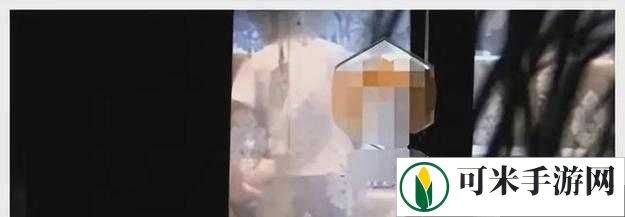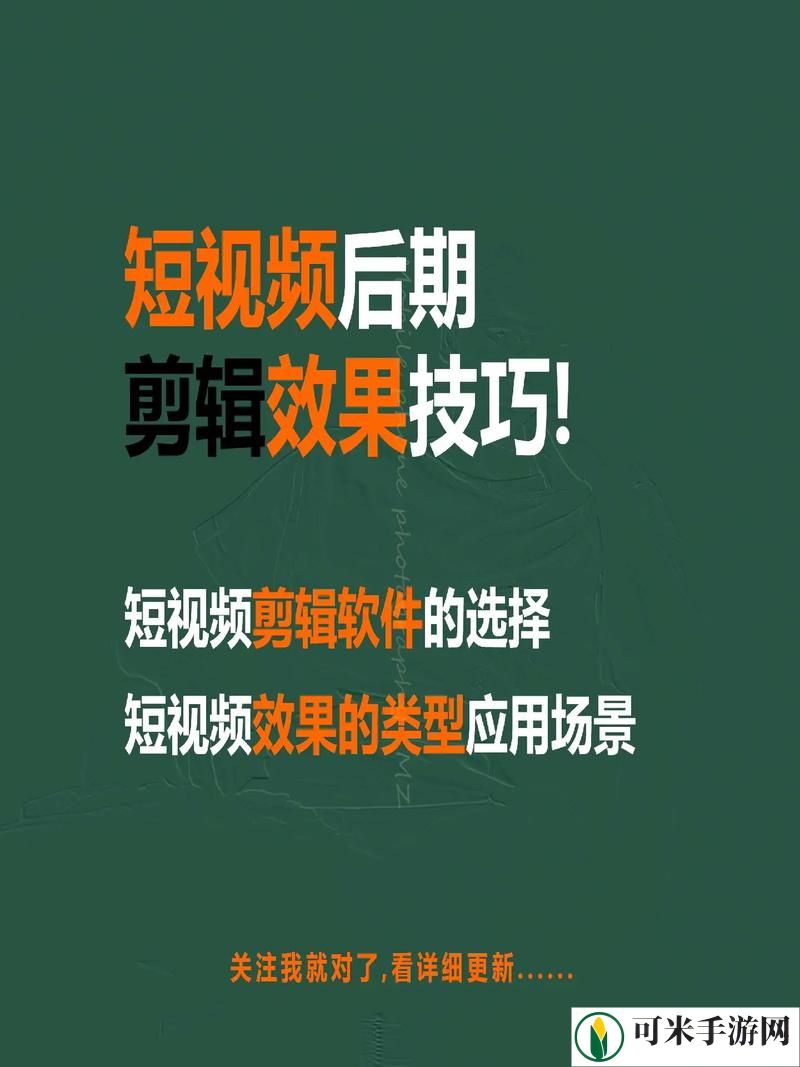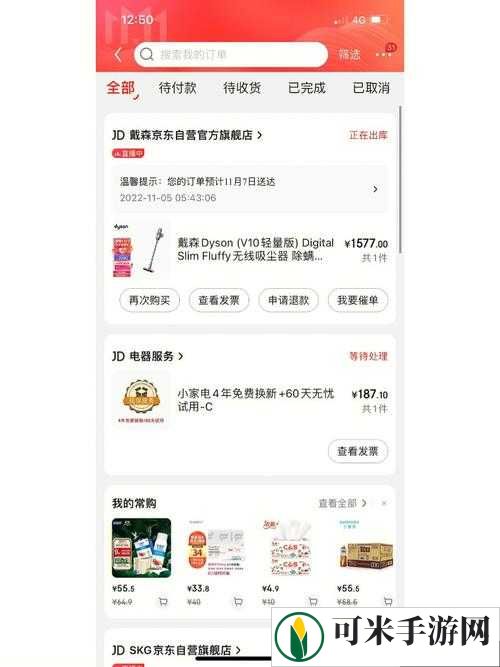打印机正在疯狂地打印错误的文件,怎么停止打印?不用担心,这个问题其实挺常见的,停下错误的打印任务也不难。今天,我们就来详细讲讲如何在打印机打错了的时候,迅速停止继续打印,希望能帮你节省时间和纸张。

很多打印机上都有一个物理取消按钮,专门用来停止正在进行的打印任务:
1、一般来说,取消按钮上会有一个“X”或者“取消”的标志。
2、当你按下这个按钮时,打印机会停止当前的打印任务。
二、通过电脑停止打印任务如果打印机上没有取消按钮,或者按了取消按钮仍然无效,可以通过电脑来停止打印任务:
1、按下`Win + R`键,输入`control printers`并按回车,打开“设备和打印机”窗口。找到你的打印机图标,双击打开打印机队列。
2、在打印机队列窗口中,你会看到当前正在处理的打印任务。右键点击错误的打印任务,选择“暂停”。如果有多个错误任务,可以按住`Ctrl`键选择多个任务,然后右键点击选择“取消所有文档”。

有时候,打印任务会卡住,这时候需要通过任务管理器来停止打印服务:
1、按下`Ctrl + Shift + Esc`键,打开任务管理器。
2、在“进程”选项卡中,找到“Spooler”服务。右键点击它,选择“结束任务”。
3、停止服务后,按下`Win + R`键,输入`services.msc`并按回车,打开服务管理器。找到“Print Spooler”服务,右键点击选择“启动”。

驱动程序问题也可能导致打印任务出错。确保你的打印机驱动程序是最新版本,可以提高兼容性和性能。因此,我们可以尝试使用本站更新打印机驱动程序来解决这个问题。步骤如下:
1、在打印机正常连接到电脑的前提下,打开本站,点击“立即检测”。

2、如果显示打印机问题需要处理,点击“一键修复”。

3、等待修复成功后,重启打印机,让新版驱动正常生效。

重新启动打印机可以解决许多临时性问题:
1、按下打印机的电源按钮,关闭打印机。
2、等待几秒钟后,再次按下电源按钮启动打印机。重新启动后,打印机会清除所有未完成的打印任务。
以上就是打印机打错了怎么停止继续打印,取消打印作业的方法,希望对你有帮助。如果有遇到打印机连接、共享、报错等问题,可以下载“本站”进行立即检测,只需要一步便可修复问题,提高大家工作和打印机使用效率。